文章详情页
win10系统下如何删除windows凭证 win10下凭证怎么删
浏览:4日期:2023-04-06 10:56:43
win10系统下如何删除windows凭证? win10下凭证怎么删?和好吧啦网小编一起来看看吧。
1、点击WIN10左下角的开始选项,选择所有程序。
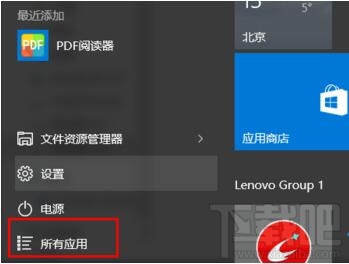
2、找到WINDOWS系统,点开找到控制面板。
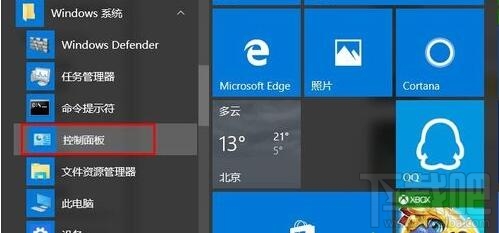
3、打开控制面板,找到里面的【凭据管理器】。
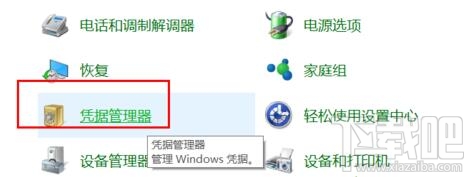
4、打开凭据管理器,找到【WINDOWS凭据】。
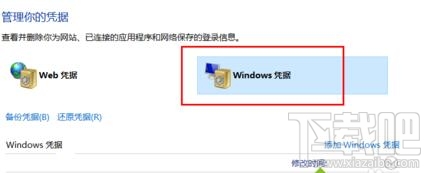
5、找到添加的WINDOWS凭据后面的下拉框,图中已经框出。
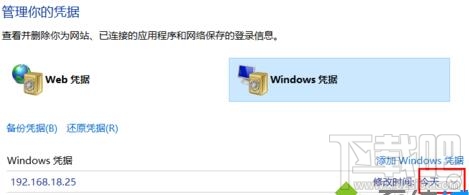
6、点击下拉框,会显示出详细的凭证信息,在左下角可以看到删除选项,红框已经标出。
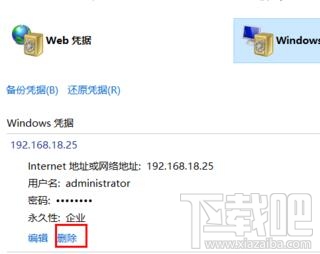
7、你确定要永久删除此Windows凭据吗?点击是即可。
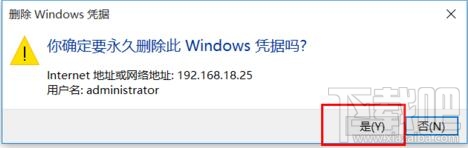
8、删除后,我们会发现没有了Windows凭证了。
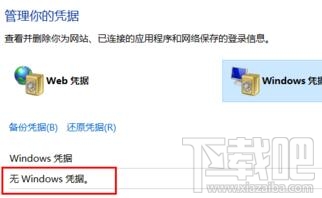
相关文章:
排行榜

 网公网安备
网公网安备